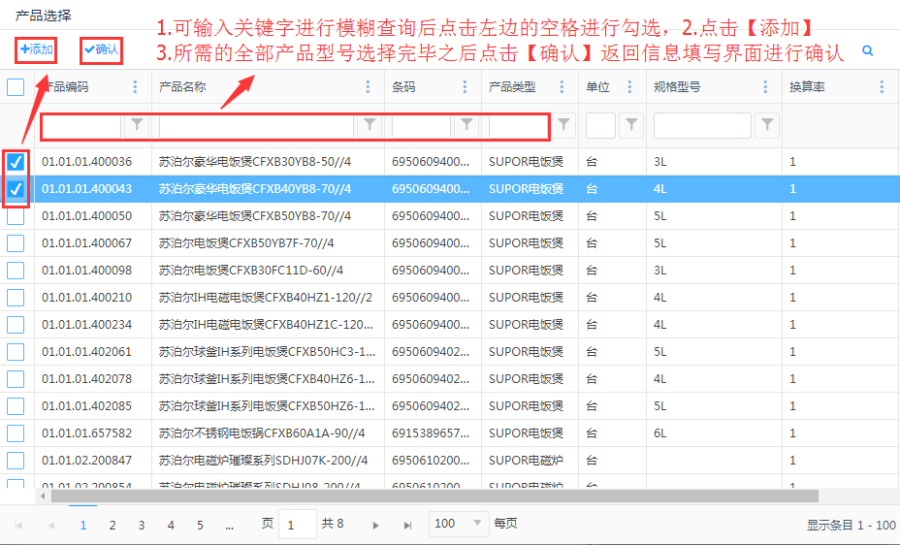9.7.7 预留明细
访问路径:进销存—库存—预留明细
- 筛选
在筛选区输入筛选条件,根据条件进行筛选。
- 导出EXCEL
点击列表上方的<导出EXCEL>按钮可导出预留明细列表内容。
【温馨提示】
- 1.导出记录数据的最大限制条数为:10000;
- 2.可根据筛选进行导出:不筛选导出当前页面所以数据,筛选后只导出筛选部分。
- 3.导出时选择需要导出的列名字段进行导出,导出后的文档只显示选择的列名数据。
...
访问路径:进销存—库存—库存调整
【温馨提示】
- 库存调整是指当前库存的某个产品调整到另一产品中,审核后调整后的某个产品库存数量会减少,另一个产品库存数量会增加。
- 创建
...
- 审核
...
- 取消审核
...
- 编辑
...
- 删除
...
- 导出EXCEL
点击列表上方的<导出EXCEL>按钮可导出库存调整列表内容。
【温馨提示】
- 1.导出记录数据的最大限制条数为:10000;
- 2.可根据筛选进行导出:不筛选导出当前页面所以数据,筛选后只导出筛选部分。
- 3.导出时选择需要导出的列名字段进行导出,导出后的文档只显示选择的列名数据。
...
访问路径:进销存—库存—成本调整
【温馨提示】
- 成本调整单中数值填正数代表该产品的库存成本增加等额的成本金额;反之,填写负值代表减少;如:填写1000代表成本增加1000;-1000代表成本减少1000。
- 成本调整审核之后可在进销存-库存-库存管理中点击刷新成本进行查看【含税单位成本】金额。
- 创建
第一步:点击<创建>后进入成本调整创建界面。
第二步:选择【仓库】、【过账日期】填写【备注】后点创建。
第三步:选择添加的产品型号后点击确认。
第四步:填写【调整金额】、【调整不含税金额】后点击保存。
- 查看
...
- 编辑
当单据的状态为"制单"时发现有误,则可以在操作栏点击<编辑>按钮,便会跳转到单据详情页面,编辑完后点击保存即可。
- 审核
制单状态的成本调整单,在操作栏点击<审核>按钮,提示审核成功,单据状态变为"已审核"。
- 删除
制单状态的成本调整单,在操作栏点击<删除>按钮,便会弹出删除提示框,点击确认即可删除。
- 导入
...
- 导出EXCEL
点击列表上方的<导出EXCEL>按钮可导出成本调整列表内容。
【温馨提示】
- 1.导出记录数据的最大限制条数为:10000;
- 2.可根据筛选进行导出:不筛选导出当前页面所以数据,筛选后只导出筛选部分。
- 3.导出时选择需要导出的列名字段进行导出,导出后的文档只显示选择的列名数据。
锚